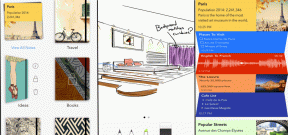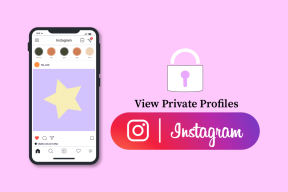Slik sletter du appnedlastingshistorikk på iPhone
Miscellanea / / April 03, 2023
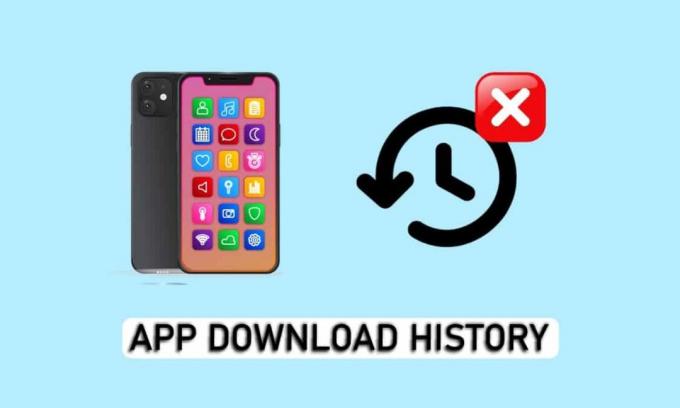
App Store er en applikasjonsbutikk for iPhone-brukere, hvor brukere kan finne alle kategorier av spill og apper, som de laster ned og bruker på sine Apple-enheter. App Store holder styr på alle appene du har kjøpt på den og alle abonnementene du har benyttet på enheten din. Du kan når som helst finne slettede apper på App Store som du tidligere hadde på enheten. Alle appene du bruker på enheten din vil bli sikkerhetskopiert til iCloud hvis du har aktivert sikkerhetskopieringsalternativet på enheten din. Og du kan når som helst aktivere og deaktivere denne sikkerhetskopien og kan slette den hvis du vil. Hvis du sletter data fra iCloud, slettes de permanent fra App Store, inkludert alle appdataene og nedlastingsloggen. Hvis du vil slette nedlastingshistorikk iPhone og leter etter litt hjelp med dette, har denne artikkelen kommet deg til unnsetning. Den vil veilede deg i trinn for å vite hvordan du sletter appnedlastingshistorikk på iPhone og også hvordan du kan slette en app fra iCloud og iPhone.

Innholdsfortegnelse
- Slik sletter du appnedlastingshistorikk på iPhone
- Kan du slette kjøpshistorikk på App Store?
- Hvordan sletter jeg iPhone-appnedlastingshistorikk fra iCloud?
- Hvordan sletter du kjøpte apper på iPhone?
- Hvordan slette appnedlastingshistorikk på iPhone?
- Hvordan sletter jeg en app permanent fra iPhone og iCloud?
Slik sletter du appnedlastingshistorikk på iPhone
Fortsett å lese videre for å finne trinnene som forklarer hvordan du sletter appnedlastingshistorikk på iPhone i detalj med nyttige illustrasjoner for bedre forståelse.
Raskt svar
Følg disse trinnene for å slette appnedlastingsloggen på en iPhone:
1. Åpne App Store app på din iPhone.
2. Trykk på din profilikon eller Konto-knapp øverst til høyre på skjermen.
3. Trykk på Kjøpt seksjon.
4. Finn ønsket app du vil slette fra loggen din og sveipe til venstre på den.
5. Trykk på Gjemme seg alternativet som vises på høyre side av skjermen.
Gjenta trinn 4-5 for hver app du vil slette fra loggen din.
Kan du slette kjøpshistorikk på App Store?
Nei, kan du ikke slette kjøpshistorikk på App Store, men du kan sikkert skjule/vise den. Appkjøpshistorikk på en App Store kan bare skjules og ikke slettes, og du kan også vise den. Alle appene du har lastet ned eller kjøpt på din iPhone eller andre Apple-enheter vil vises i App Stores kjøpsliste.
Les også: Hva skjer når jeg sletter iCloud-sikkerhetskopi?
Hvordan sletter jeg iPhone-appnedlastingshistorikk fra iCloud?
Som nevnt tidligere, du kan ikke slett nedlastingsloggen for appen eller kjøpshistorie på App Store.
Men du kan skjule appene fra loggen ved hjelp av trinnene nevnt nedenfor:
Merk: Hvis du skjuler en app, fjernes den fra kjøpsloggen din, men du vil fortsatt kunne se den i listen over skjulte kjøp.
1. Åpne App Store app på din iPhone.

2. Trykk på profilikon fra øverste høyre hjørne av skjermen.

3. Trykk på Kjøpt alternativ.
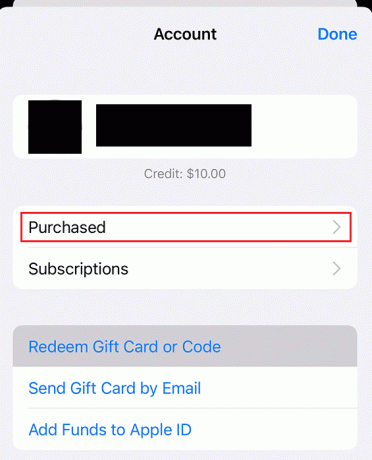
4. Trykk på Mine kjøp.
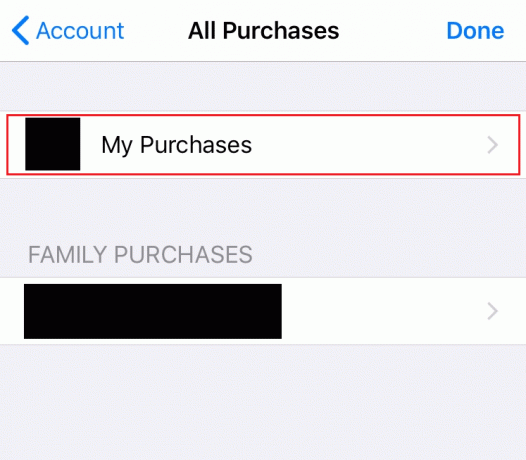
5. Deretter fra Alle seksjonen, sveip til venstre på ønsket app du vil gjemme deg.
6. Trykk på Gjemme seg alternativet for å skjule den valgte appen.
Les også: Slik sletter du systemlagring på iPhone
Hvordan sletter du kjøpte apper på iPhone?
Du kan ikke slette kjøpte apper på iPhone. Du kan bare skjule dem fra App Store ved å følge trinn nevnt ovenfor.
Hvordan slette appnedlastingshistorikk på iPhone?
Som allerede nevnt, du kan ikke slett appnedlastingshistorikk på iPhone. Du kan bare skjule appene fra listen. Les og følg metode nevnt ovenfor for å skjule appene fra listen.
Hvordan sletter jeg en app permanent fra iPhone og iCloud?
For å vite hvordan jeg sletter en app permanent fra iPhone og iCloud, følg disse trinnene:
1. Åpne Innstillinger app på din iPhone.

2. Trykk på din eple ID fra toppen i innstillingsmenyen.

3. Trykk på iCloud > Administrer lagring > Sikkerhetskopier.

4. Velg og trykk på ønsket sikkerhetskopi av enheten som du vil slette en app fra.
5. Trykk på Vis alle apper og velg ønsketapp du vil slette i stedet for å slette appnedlastingshistorikk på iPhone.
6. Trykk på veksle knappen ved siden av appen for å slå av synkronisering.
7. Trykk på Slå av og slett alternativet fra popup-vinduet som dukket opp nederst.
8. Gå til din appskuff og trykk og hold mål app.
9. Fra menyen trykker du på Fjern app > Slett app > Slett for å slette appen permanent.
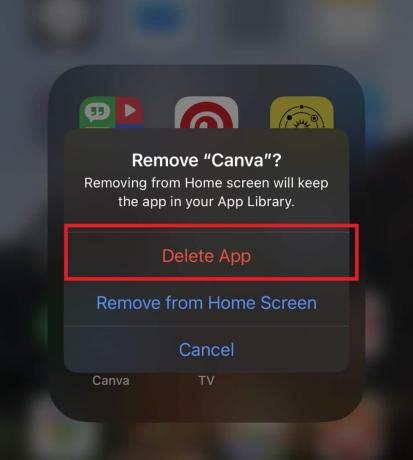
Anbefalt:
- 36 beste Open World-spill for Low End PC
- Hvordan sletter jeg WeChat-loggen min permanent
- Hvordan ser jeg Siri-historien på iPhone
- Slik ser du inkognitohistorikk på iPhone
Så vi håper du har forstått hvordan slette appnedlastingshistorikk på iPhone med de detaljerte trinnene til hjelp. Du kan gi oss spørsmål eller forslag om ethvert annet emne du vil at vi skal lage en artikkel om. Slipp dem i kommentarfeltet nedenfor for at vi skal vite det.